借助Word2007提供的剪贴画柔化边缘功能,用户可以为Word2007文档中的剪贴画设置柔化边缘效果,使剪贴画的边缘呈现比较模糊的效果,操作步骤如下所述:
第1步,打开Word2007文档窗口,选中需要设置柔化边缘的剪贴画。 第2步,在“图片工具”功能区的“格式”选项卡中,单击“图片样式”分组中的“图片效果”按钮,选择“柔化边缘”选项,并在打开的柔化边缘效果列表中选择合适的柔化边缘效果即可,如图2009032109所示。
图2009032109 选择Word2007剪贴画柔化边缘效果 小提示:如果准备取消Word2007剪贴画的柔化边缘效果,可以在柔化边缘效果列表中选择“无柔化边缘”选项。
您可能感兴趣的文章:
如您对本文有疑问或者有任何想说的,请点击进行留言回复,万千网友为您解惑!














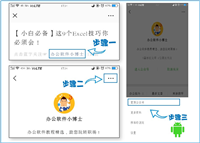
网友评论